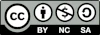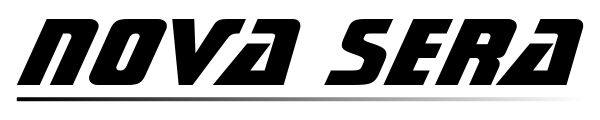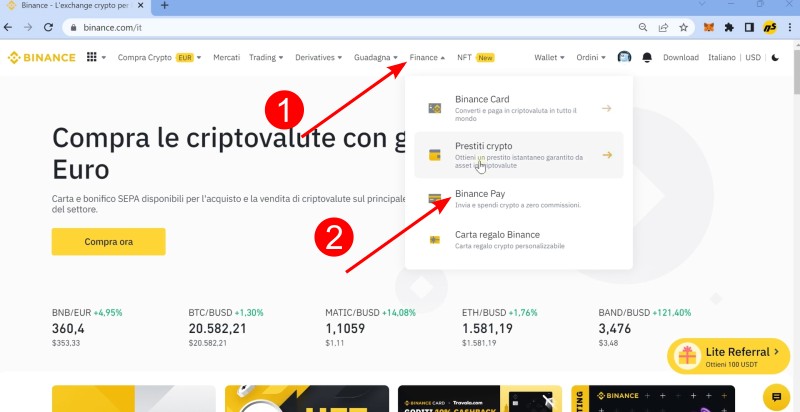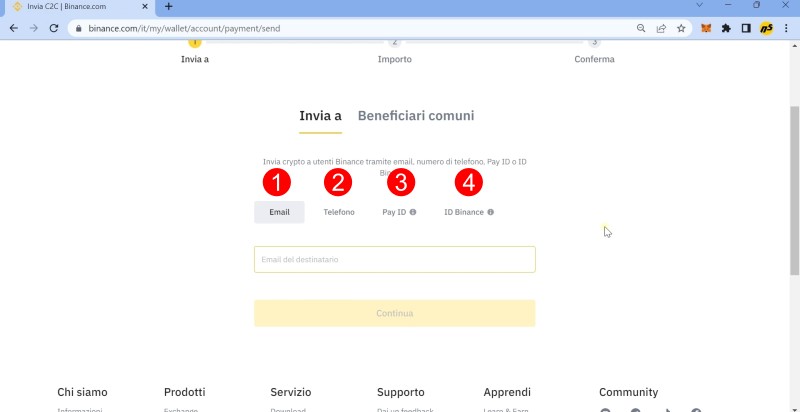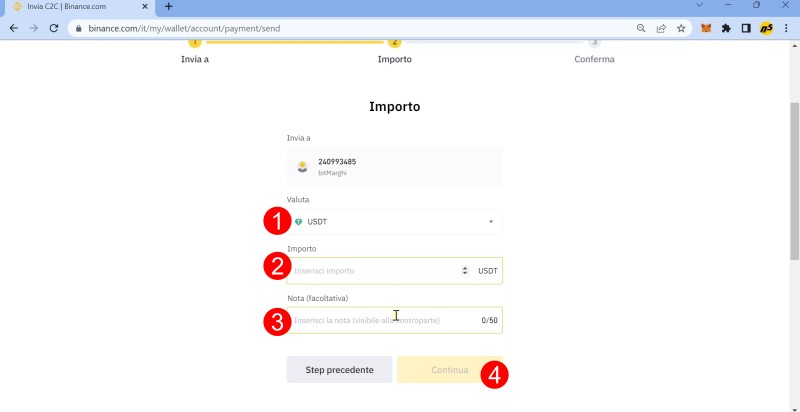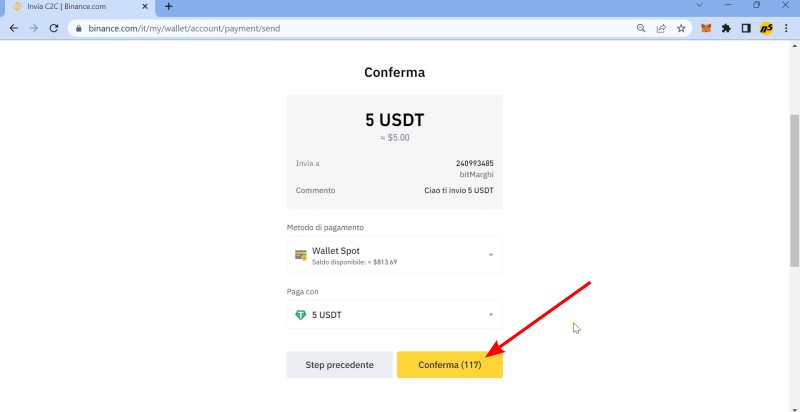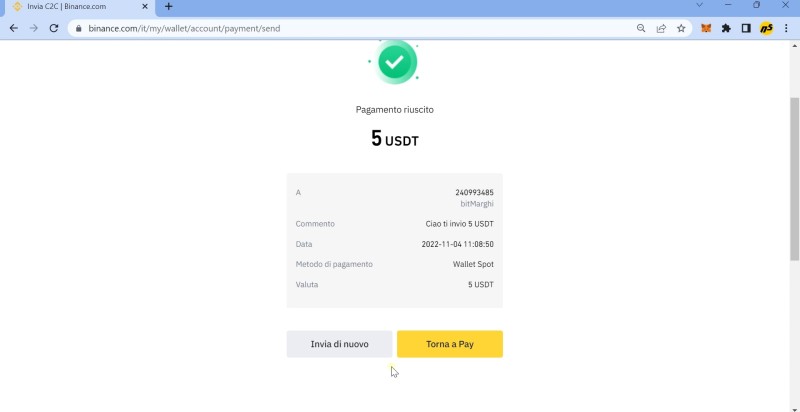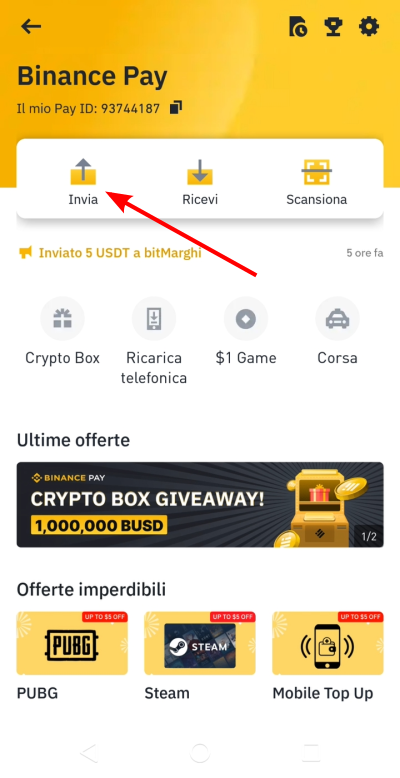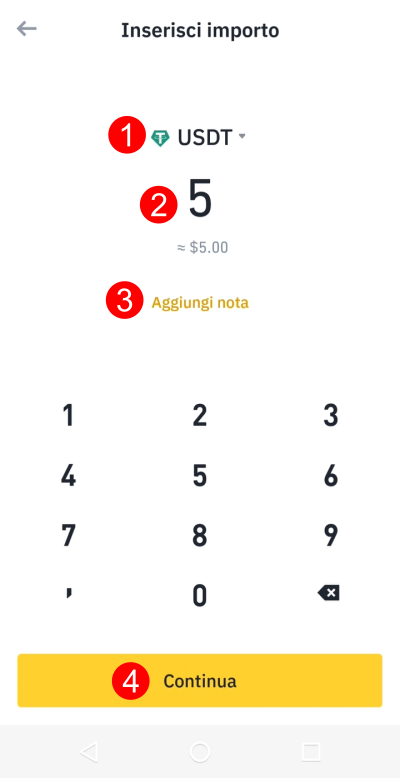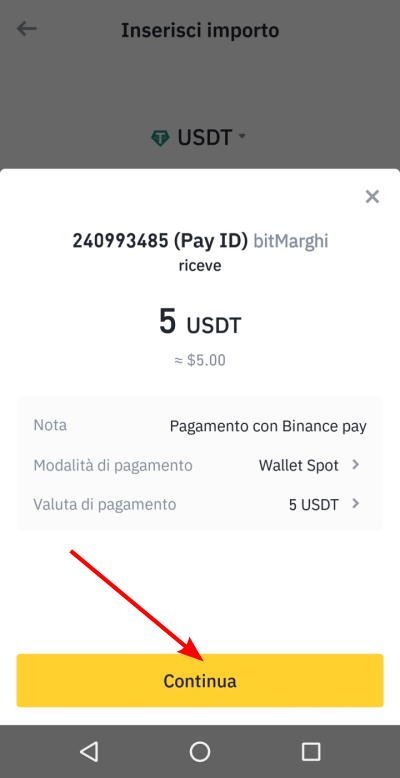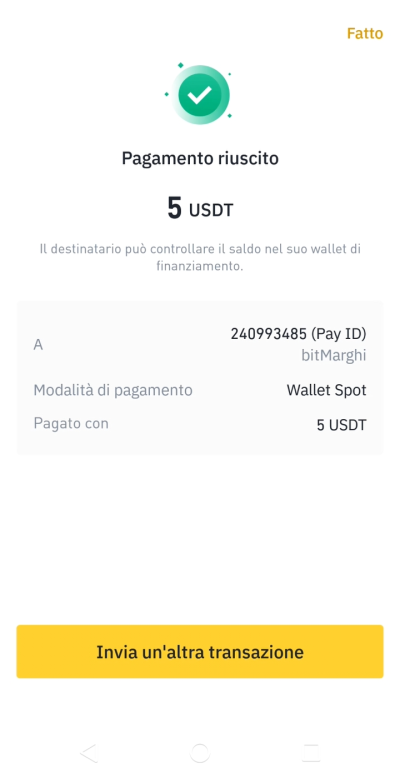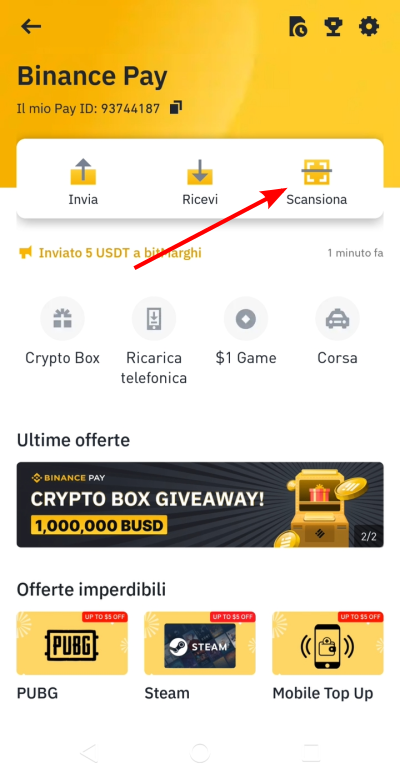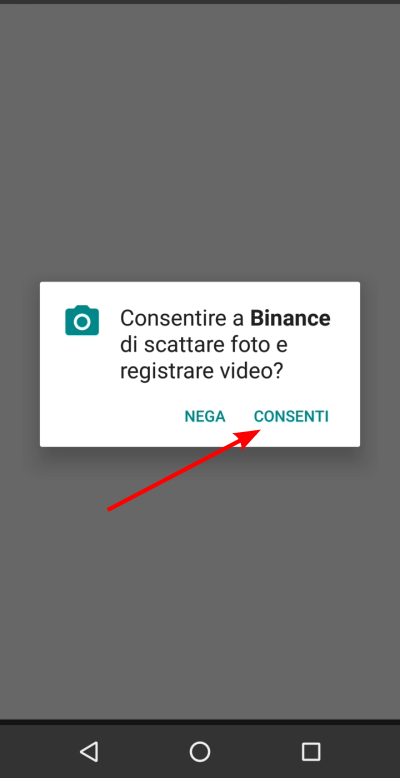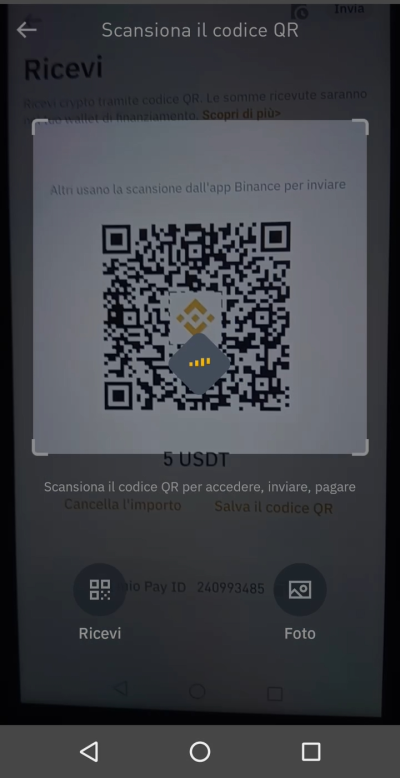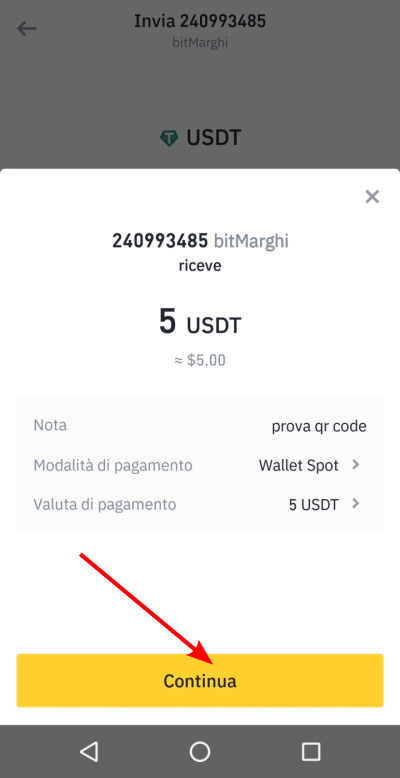Entra nel mondo NovaSera!
Clicca qui per entrare in una delle community di NovaSera dove puoi chiacchierare insieme ad altri appassionati come te di tecnologia blockchain, criptovalute ed NFT.
In questa guida potrai apprendere i passaggi per inviare pagamenti utilizzando Binance Pay, sia tramite un computer sia tramite l’app di Binance nelle versioni Lite e Pro.
Se non sai cos’è Binance Pay, puoi leggere il nostro precedente articolo intitolato “Cos’è Binance Pay“, inoltre ti ricordo che per poter utilizzare questo sistema di pagamento, è necessario essere titolari di un conto su Binance (cliccando qui puoi aprire un conto Binance e ottenere il 20% di sconto a vita sulle commissioni di trading), aver completato la verifica dell’identità e avere del saldo disponibile nel wallet spot o di finanziamento.
Ti ricordo che il pagamento tramite Binance Pay è immediato. Questo significa che non è possibile annullare l’operazione una volta che è stata effettuata. Perciò fai bene attenzione a non commettere errori in fase di inserimento del pagamento.
Disclaimer: lo scopo di questo articolo è puramente EDUCATIVO. Non è da intendersi come una consulenza finanziaria. Non ha l’obiettivo di incoraggiare, consigliare o suggerire l’acquisto di criptovalute. Inoltre NovaSera non è responsabile di eventuali errori o comportamenti disonesti degli exchange e/o di tutti gli altri operatori nel settore. Infine ricordiamo che investire in criptovalute è altamente rischioso e può comportare la perdita di gran parte se non di tutto il capitale impiegato.
Come inviare pagamenti con Binance Pay utilizzando il computer
Per poter effettuare pagamenti con Binance Pay utilizzando il computer, collegati al sito Binance.com ed effettua l’accesso al tuo conto.
Per accedere alla sezione Binance Pay:
- Vai sopra la voce del menu “Finance”
- Nel menu a tendina che si espande, clicca sulla voce “Binance Pay”
Nella pagina di Binance Pay, clicca sul pulsante “Invia” per poter effettuare il pagamento nei confronti di un altro utente Binance.
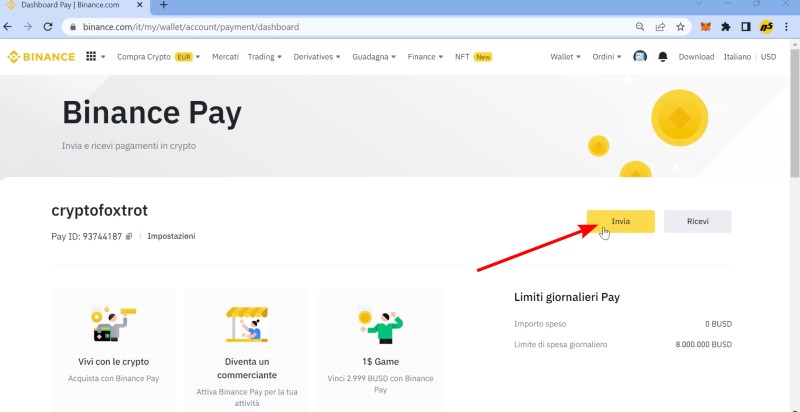
A questo punto dovrai inserire il beneficiario del pagamento. In base a quello che ti è stato fornito dal beneficiario, dovrai inserire uno di questi dati del beneficiario del pagamento (l’utente che riceverà i soldi):
- Indirizzo email
- Numero di telefono
- Pay ID
- ID Binance
Una volta che hai inserito il beneficiario del pagamento clicca sul pulsante “Continua”.
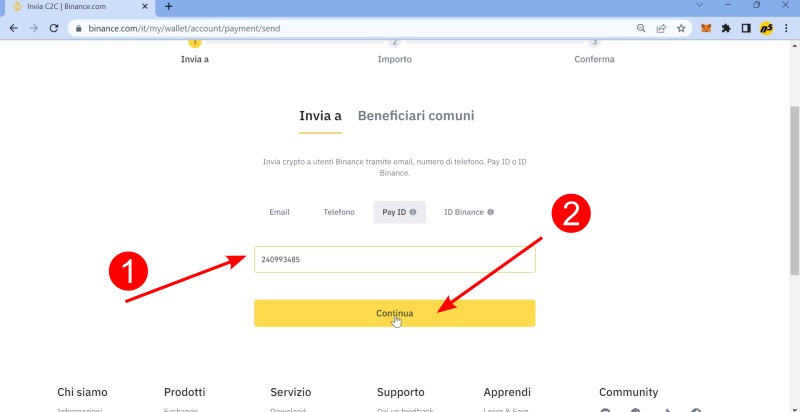
IMPORTANTE: inserisci solo uno dei 4 riferimenti che identificato il beneficiario del pagamento e fai molta attenzione di aver riportato correttamente tale dato.
Nella schermata successiva, dovrai inserire la moneta da trasferire e l’importo. Essendo un pagamento in monete digitali, si possono trasferire solamente criptovalute e token, NON si possono trasferire monete fiat.
A questo punto dovrai:
- Selezionare la moneta da trasferire
- Scrivere l’importo da trasferire
- Eventualmente scrivere una nota per chi riceverà i fondi (si tratta di una sorta di causale di pagamento)
- Clicca sul pulsante “Continua”
Dopo aver cliccato sul pulsante “Continua”, vedrai il riepilogo dell’operazione.
Cliccando sul pulsante “Conferma” procederai con il pagamento.
Per confermare definitivamente il pagamento, ti verrà chiesto di inserire i codici di sicurezza ricevuti via email, sms o generato tramite app Google Authenticator; oppure dovrai inserire il Pay PIN, ovvero un PIN che hai precedentemente impostato per confermare i pagamenti di Binance Pay.
Una volta inseriti i codici o il Pay Pin, clicca sul pulsante “Invia” o “Conferma”.
Il pagamento verrà processato immediatamente e i fondi verranno trasferiti dal tuo conto Binance al conto del destinatario.
Come inviare pagamenti con Binance Pay utilizzando l’app Binance Lite e Pro
I passaggi per inviare pagamenti con Binance Pay utilizzando l’app di Binance nelle versioni Lite e Pro, sono praticamente gli stessi.
L’unica differenza è la schermata iniziale dell’applicazione quando viene aperta. In ogni caso, di seguito ti vengono mostrati i dettagli.
Come accedere in Binance Pay con l’app Binance Lite
Entra nell’app Binance Lite e dalla schermata principale, fai tap in alto a sinistra, proprio sull’iconcina a forma di utente.
Dopo aver fatto tap sull’icona dell’utente, si aprirà il menu dell’applicazione. Qui ti basterà fare tap sulla voce “Paga” per aprire la schermata di Binance Pay.
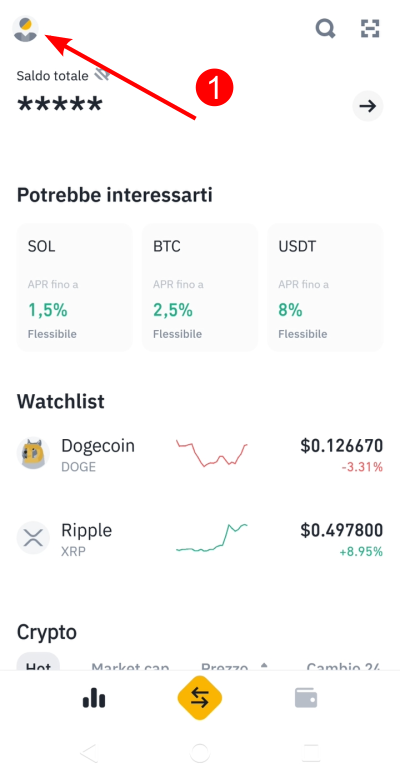
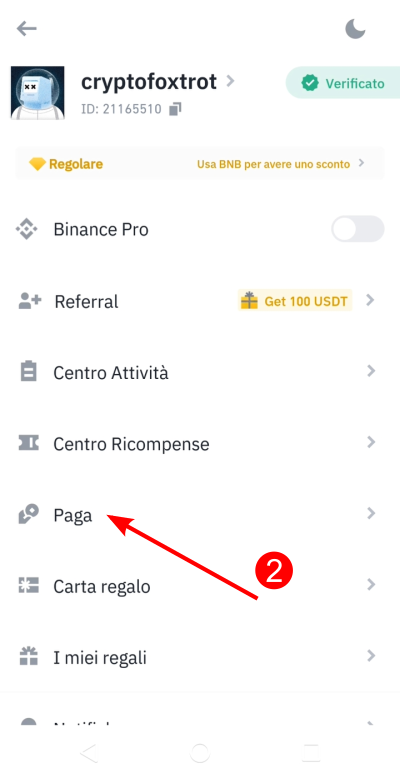
Come accedere in Binance Pay con l’app Binance Pro
I passaggi per aprire la schermata di Binance Pay dalla versione Pro dell’app di Binance sono sostanzialmente i medesimi della versione Lite.
- Fai tap in alto a sinistra sull’icona dell’utente
- Fai tap sulla voce del menu “Paga”
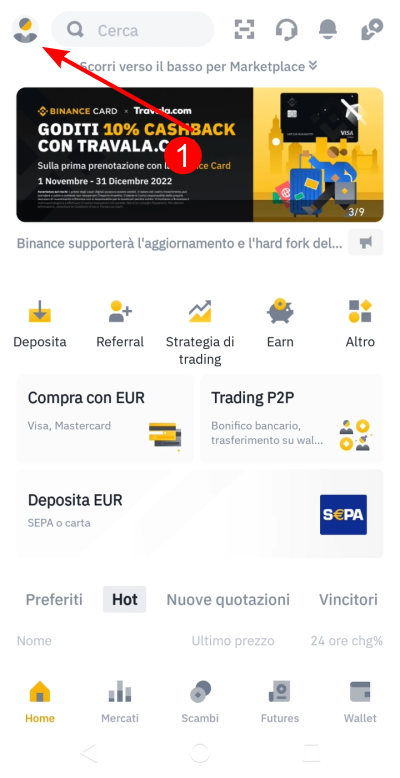
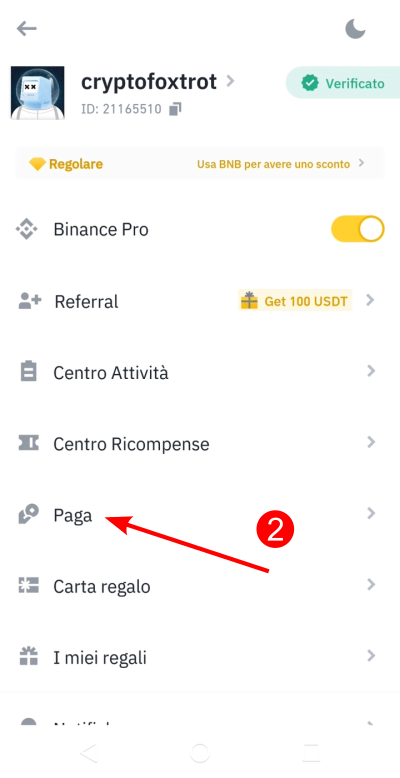
Inviare pagamenti inserendo manualmente i dati del beneficiario
Dopo aver fatto tap sulla voce del menu “Paga” dalla versione Lite o Pro dell’app di Binance, accederai alla schermata di Binance Pay.
Tramite l’app di Binance si possono inviare pagamenti in due modi.
Il primo è quello che prevede l’inserimento manuale dei dati del beneficiario, mentre il secondo avviene tramite la scansione del codice QR.
Ora vediamo come pagare inserendo manualmente i dati del beneficiario.
Dalla schermata di Binance Pay, fai tap sul pulsante “Invia”.
A questo punto dovrai inserire il beneficiario del pagamento. In base a quello che ti è stato fornito dal beneficiario, dovrai inserire uno di questi dati del beneficiario del pagamento (l’utente che riceverà i soldi):
- Indirizzo email
- Numero di telefono
- Pay ID
- ID Binance
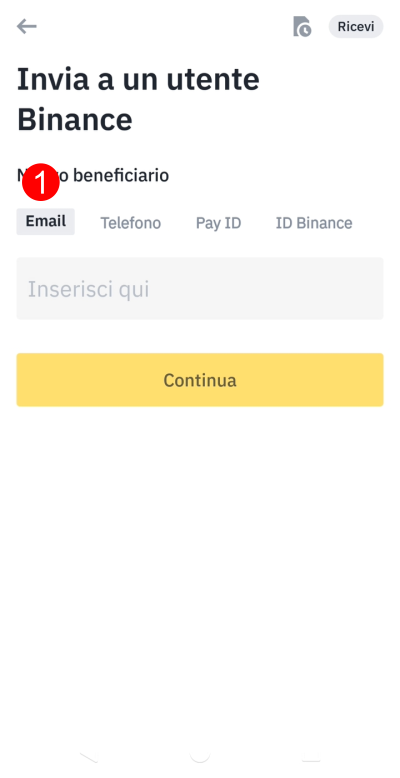
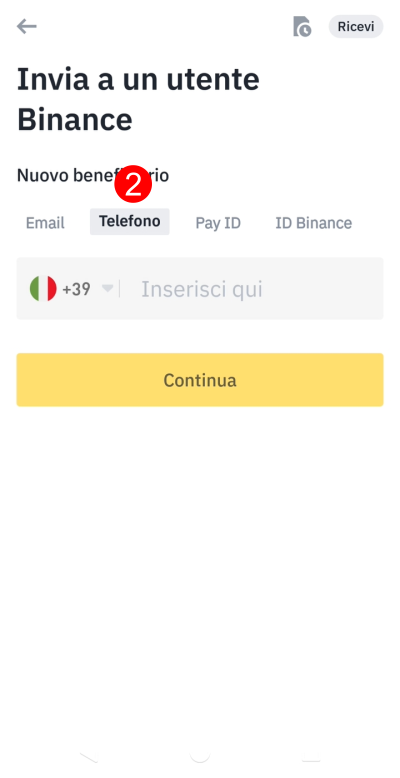
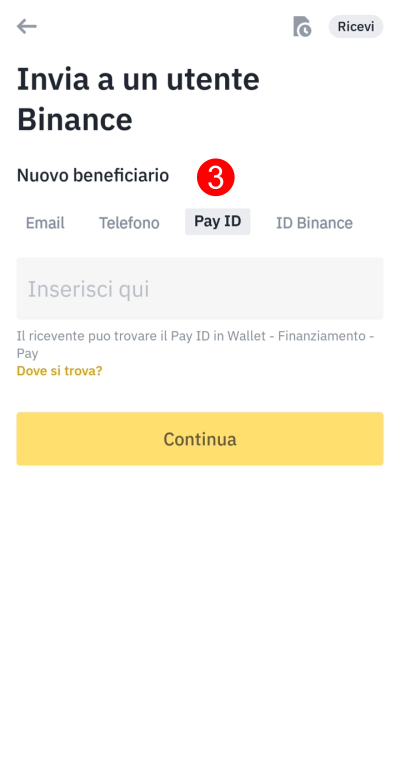
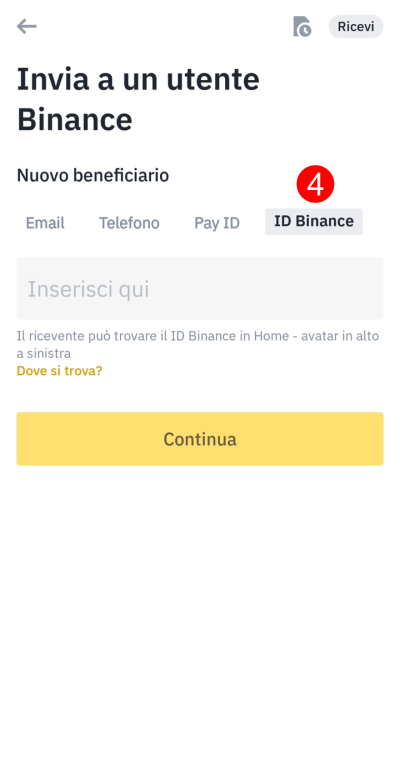
Una volta che hai inserito l’identificativo del beneficiario, fai tap sul pulsante “Continua”.
IMPORTANTE: inserisci solo uno dei 4 riferimenti che identificato il beneficiario del pagamento e fai molta attenzione di aver riportato correttamente tale dato.
Nella schermata successiva, dovrai selezionare la moneta che riceverà il beneficiario del pagamento e l’importo. Essendo un pagamento in monete digitali, si possono trasferire solamente criptovalute e token, NON si possono trasferire monete fiat.
A questo punto dovrai:
- Selezionare la moneta da trasferire
- Scrivere l’importo da trasferire
- Eventualmente scrivere una nota per chi riceverà i fondi (si tratta di una sorta di causale di pagamento)
- Fai tap sul pulsante “Continua”
Dopo aver fatto tap su “Continua”, vedrai una schermata di riepilogo. Verifica che i dati inseriti siano corretti e fai tap nuovamente sul pulsante “Continua”.
Per confermare definitivamente il pagamento, ti verrà chiesto di inserire i codici di sicurezza ricevuti via email, sms o generato tramite app Google Authenticator; oppure dovrai inserire il Pay PIN, ovvero un PIN che hai precedentemente impostato per confermare i pagamenti di Binance Pay.
Una volta inseriti i codici o il Pay Pin si aprirà la schermata di pagamento avvenuto e i fondi verranno trasferiti dal tuo conto Binance al conto del destinatario.
Inviare pagamenti scansionando il codice QR del beneficiario
Invece di inserire manualmente i dati del beneficiario, puoi scansionare il QR code che ti può essere fornito dallo stesso.
Per pagare scansionando il QR code, accedi alla schermata di Binance Pay e fai tap sul pulsante “Scansiona”.
La prima volta che utilizzi questo metodo, ti verrà chiesto di consentire all’applicazione Binance di utilizzare la fotocamera. Dovrai consentire, altrimenti l’applicazione non sarà in grado di scansionare il codice QR.
Una volta che hai consentito, scansiona il codice QR fornito dal beneficiario del pagamento.
In automatico l’applicazione ti potrà mostrare due schermate:
- Una schermata dove inserire la moneta da inviare, l’importo e l’eventuale nota
- Una schermata dove moneta, importo e nota sono già inseriti e impostati dal beneficiario del pagamento
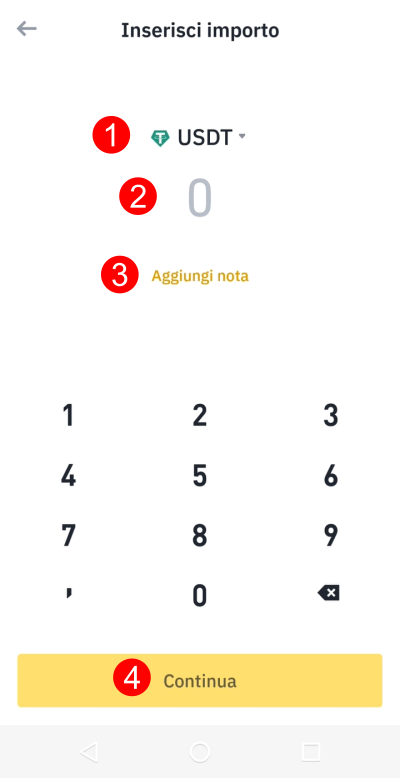
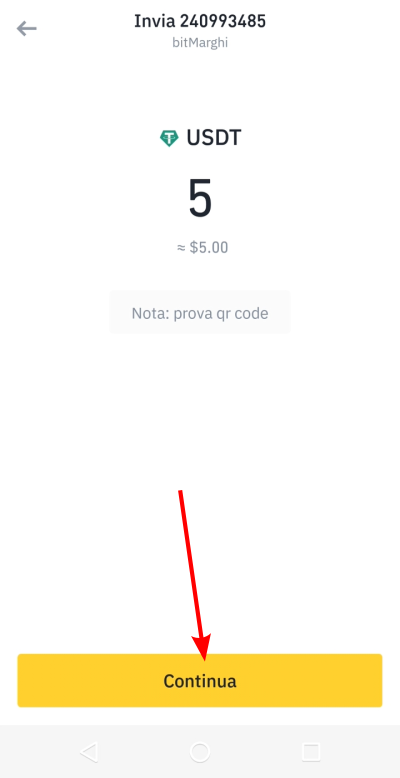
Una volta che i campi saranno stati compilati, fai tap sul pulsante “Continua”.
Come in precedenza, verrà mostrata una schermata di riepilogo dove si possono verificare gli estremi per il pagamento e nella quale bisognerà fare tap nuovamente sul pulsante “Continua” per procedere.
Infine bisognerà inserire i codici di sicurezza o il Pay Pin per confermare l’operazione. Una volta inseriti i codici di sicurezza il o Pay Pin, verrà mostrata la schermata di pagamento avvenuto.
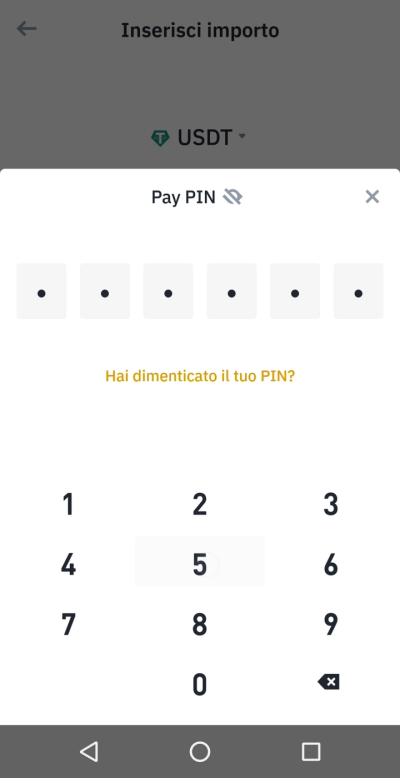
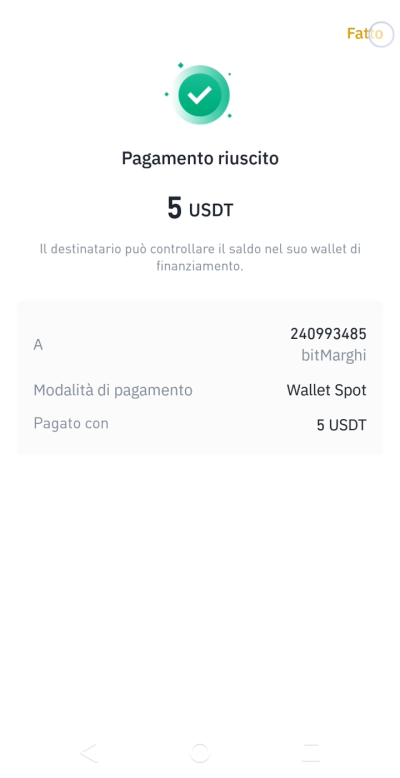
Entra nella cripto-community di NovaSera!
Clicca qui per entrare in una delle community di NovaSera dove puoi chiacchierare insieme ad altri appassionati come te di tecnologia blockchain, criptovalute ed NFT.
Copyright articolo
Questo articolo è pubblicato sotto licenza Creative Commons BY-NC-SA 3.0.
Puoi condividere e modificare (es. tradurre) i contenuti attribuendo la paternità a NovaSera, per usi NON commerciali e re-distribuendo con la stessa licenza.